אם מתקינים הרבה גאדג'טים של ויסטה שוניםיתכן שנתקלת במצב בו סרגל הצד Vista שלך כבר לא עובד כראוי, או שאולי אפילו מתרסק או (בתדירות גבוהה יותר) פשוט תלוי. אתה יכול לאפס את סרגל הצד להגדרות ברירת המחדל באמצעות צירוף פשוט מאוד שנסביר כאן.
הטוויק הזה פשוט כמו גיבוי של קובץ ואז שינוי שמו ... וכאשר סרגל הצד יתחיל לגבות שוב הוא יאופס להגדרות ברירת המחדל.
הערה: על ידי איפוס להגדרות ברירת המחדל, עליך להוסיף את הגאדג'טים שלך לסרגל הצד. בקושי בעיה אם סרגל הצד שלך אפילו לא עובד.
סגירת סרגל הצד
אתה רוצה לוודא שתהליך סרגל הצד נסגר לחלוטין לפני שאתה עושה משהו אחר ... ורק בגלל שאתה לא רואה את סרגל הצד לא אומר שהוא לא פועל ברקע.
ראשית, לחץ באמצעות לחצן העכבר הימני על סמל סרגל הצד במגש המערכת, ואז בחר יציאה. (טפטים שנמצאים כאן)

אתה אמור לקבל הודעה לשאול אם אתה באמת רוצה לסגור, מה שאתה עושה.

בשלב הבא תרצה לבדוק את מנהל המשימות כדי לוודא שלא קיימים תהליכים sidebar.exe שאינם אמורים להיות. אם יש, פשוט לחץ באמצעות לחצן העכבר הימני והשתמש בתהליך הסיום על כל אחד מהם.

איפוס סרגל הצד לברירות מחדל
פתח חלון סייר חלונות והדבק את הדברים הבאים בסרגל המיקום:
% localappdata% microsoft סרגל צידי חלונות
זה יפתח את תיקיית הגאדג'טים של סרגל הצד, שם אתה אמור לראות קובץ בשם Settings.ini.

תרצה לשנות את שם הקובץ למשהו אחר, או לפחות לבצע גיבוי של הקובץ במקום אחר. קובץ זה מכיל את התצורה הנוכחית של סרגל הצד שלך.
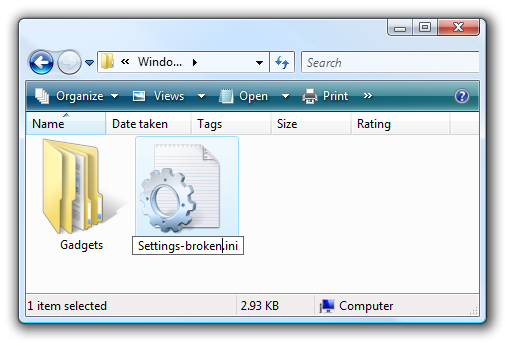
לאחר שתפעיל מחדש את סרגל הצידי מתפריט התחלה, תבחין בכך ש- Settings.ini חדש נוצר מייד.

אם אתה עדיין נתקל בבעיות בגאדג'ט, תוכל לפתוח את תיקיית הגאדג'טים שאתה רואה למעלה ותראה רשימה של כל הגאדג'טים המותקנים על ידי המשתמש:

באפשרותך למחוק אחת מהתיקיות האלה אם תרצה (תמיד גיבוי קודם של הקבצים שלך).
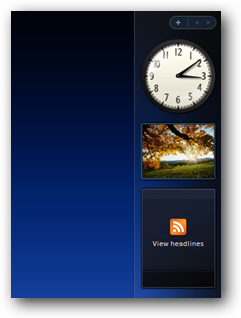
עם כל מזל, עכשיו אתה צריך לקבל סרגל צד עובד.








